台式电脑没有声音怎么调出来?详细步骤解析!
- 难题解决
- 2025-03-10
- 12
在日常使用电脑时,有时会遇到台式电脑没有声音的情况,这给我们带来了很多不便。针对这种情况,本文将详细介绍如何通过调整声音设置来解决问题,并列出可能出现的故障排除方法。
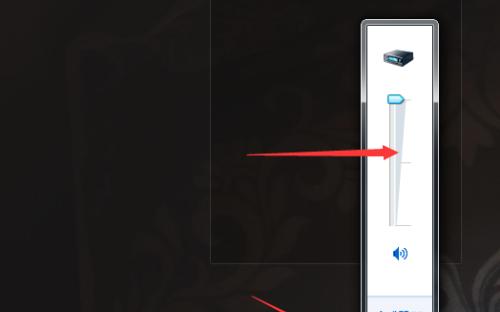
检查电脑声卡
电脑声卡是播放声音的硬件设备之一,如果出现故障,声音就会无法播放。首先需要检查电脑的声卡是否正常。在“控制面板”中找到“声音、语音和音频设备”,进入“音频”标签页,在“默认设备”选项卡中查看是否选择了正确的设备。
检查电脑音箱或耳机
如果电脑声卡没有问题,则需要检查连接电脑的音箱或耳机。请确保插头已正确插入相应的插口,并且音箱或耳机已开启。如果仍然无法播放声音,请尝试更换其他音箱或耳机。
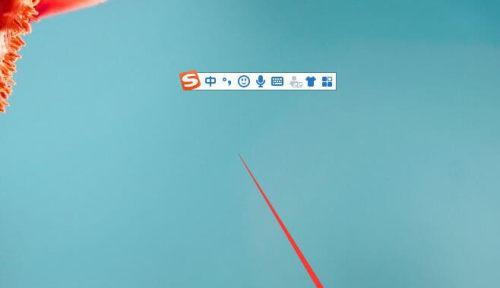
检查电脑软件设置
一些软件可能会禁用电脑的声音,或者将声音输出通道设置为其他设备。如果仅在特定软件中无法播放声音,则需要检查软件的设置。一般可以在软件的“选项”或“设置”中找到相关设置。
检查电脑音量
在电脑系统中,可能会将音量调至最低或静音状态。在检查其他问题之前,需要先确保电脑的音量已调至适当的水平。可以在桌面右下角的“扬声器图标”上单击,然后调整音量。
检查电脑驱动程序
驱动程序是使电脑硬件正常运行的关键软件。如果电脑声卡或其他音频设备的驱动程序损坏或过时,可能会导致无法播放声音。可以通过设备管理器来检查驱动程序是否正常,如果存在问题,则需要及时更新或修复。
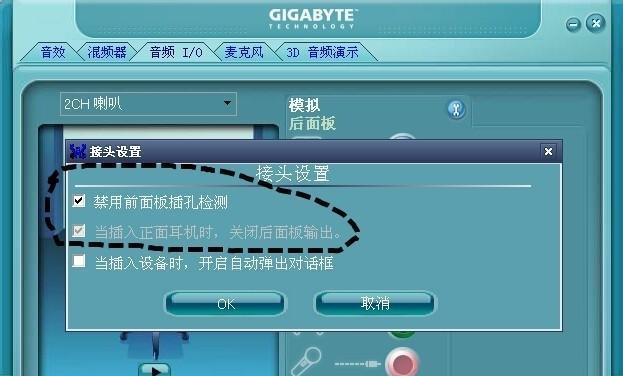
使用Windows故障排除工具
Windows系统提供了一些故障排除工具,可用于自动解决一些常见的声音问题。可以使用“故障排除器”来检测和修复声卡驱动程序、音频服务、应用程序等可能导致声音问题的原因。
检查声卡的默认设置
如果在声音设置中更改了默认设备,则可能会导致无法播放声音。需要检查和设置声卡的默认设置。可以在“控制面板”中找到“声音、语音和音频设备”,进入“音频”标签页,在“默认设备”选项卡中选择正确的设备并设置为默认值。
检查电缆连接
音箱或耳机的电缆连接不良可能导致无法播放声音。需要检查电缆是否已正确连接,或尝试更换其他电缆以排除故障。
检查电脑杀毒软件
一些杀毒软件可能会阻止某些程序访问电脑的声卡或其他音频设备,从而导致无法播放声音。在检查其他问题之前,需要检查电脑的杀毒软件是否存在此类问题。
重新安装声卡驱动程序
如果检查并更新驱动程序后仍然无法播放声音,则可能需要重新安装声卡驱动程序。可以通过访问电脑制造商的官方网站来下载和安装正确的驱动程序。
使用Windows恢复选项
在一些情况下,电脑操作系统的配置可能会导致声音无法播放。此时,可以使用Windows恢复选项来还原电脑到之前的正常状态,并检查是否解决了声音问题。
查找其他设备或程序
其他设备或程序可能会占用电脑声音资源,从而导致无法播放声音。需要关闭其他设备或程序,然后检查是否已解决声音问题。
重新安装操作系统
如果经过多次尝试后仍然无法解决声音问题,则可能需要重新安装操作系统。重新安装操作系统可以消除可能存在的配置问题和软件冲突,从而恢复电脑的正常状态。
找专业的维修人员
如果自行尝试排除故障无效,则需要寻求专业人员的帮助。专业的维修人员可以快速诊断并解决声音问题,并确保电脑的正常运行。
在调整声音设置时,应先进行一些基本的排查工作。如果仍然无法解决问题,则可以尝试使用系统故障排除工具或重新安装驱动程序和操作系统。如果以上方法仍然无效,则建议寻求专业人员的帮助。
版权声明:本文内容由互联网用户自发贡献,该文观点仅代表作者本人。本站仅提供信息存储空间服务,不拥有所有权,不承担相关法律责任。如发现本站有涉嫌抄袭侵权/违法违规的内容, 请发送邮件至 3561739510@qq.com 举报,一经查实,本站将立刻删除。